「MEmuのコアプロセスは終了」「Hyper-Vを有効にしたことを検出」エラーが出たので対処した話(MEmuで必須のWindows設定は?)
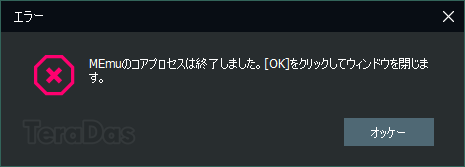

超高速Androidエミュレーター「MEmu」ですが、Windows の構成が正しくないとエラーが発生して起動しない場合があります。
ということで今回は、MEmu 起動時に、
- 「MEmuのコアプロセスは終了しました。」
- 「Hyper-Vを有効にしたことを検出しています。」
というエラーが出る場合の対処方法をまとめておきます。
MEmuの動作に必要な「Windows構成」の条件
まずは大前提の話から。
MEmu を使うには、まずは BIOS / UEFI から CPU の仮想化支援機能を有効化しておく必要があります。
この記事までたどり着けた方ならそこまでは既に設定済みと思われますが、実はさらにその上で Windows の仮想化機能を構成する必要があるので手順を解説します。
これは、Windows の「設定」→「システム」→「オプション機能」から、
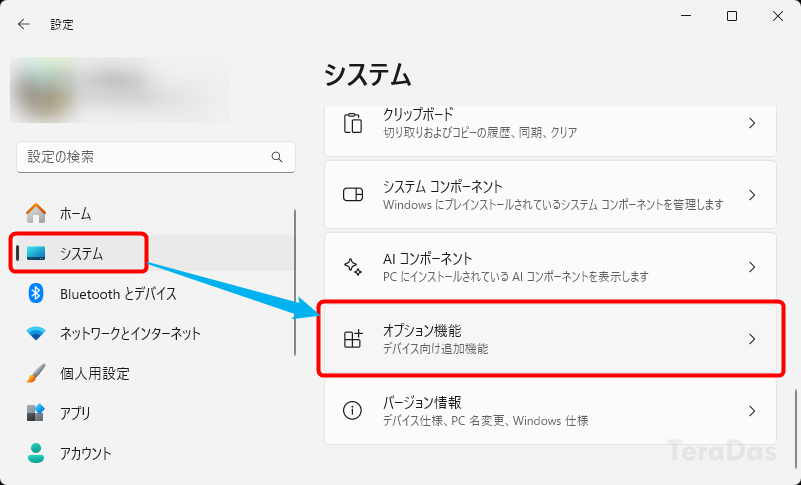
「Windowsのその他の機能」を開き、
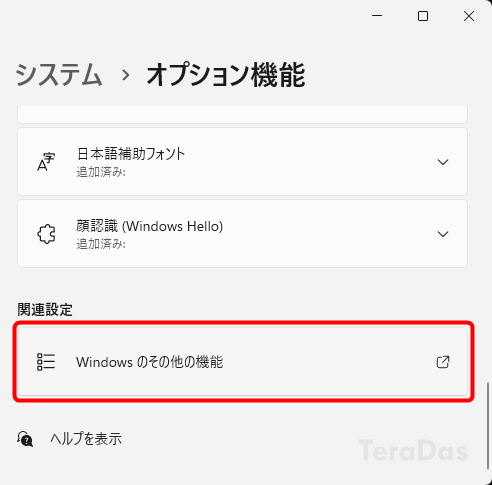
「Windowsの機能の有効化または無効化」画面から、以下2パターンのどちらかに構成を変更→「OK」→ Windows の再起動をします。
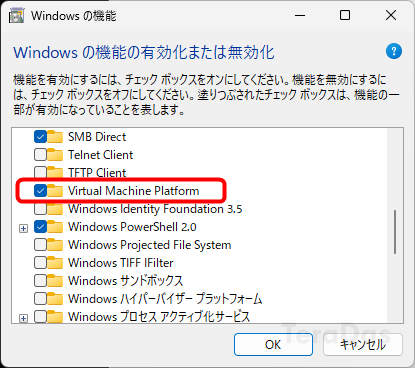
<パターン1>
- Hyper-V:有効
- Virtual Machine Platform:有効
- Windowsハイパーバイザー プラットフォーム:有効
<パターン2(おすすめ)>
- Hyper-V:無効
- Virtual Machine Platform:有効
「パターン2」の場合、「Windowsハイパーバイザー プラットフォーム」は有効・無効どちらでも構いません。
「Windowsハイパーバイザー プラットフォーム」とは、OS の下層に位置する真のハイパーバイザーとも言える「Type 1ハイパーバイザー」と、OS の上層に位置する MEmu のような「Type 2ハイパーバイザー」とを共存できる機能。
Windows 標準の「Hyper-V」は Type 1 に位置付けられるので、Type 2 である MEmu と共存したい場合は、Windows を「パターン1」で構成する必要があるのです。
もっとも、「Hyper-V」を使わないなら「パターン2」の方がシンプルな構成ですから、恐らくは MEmu の動作速度・パフォーマンスも高速になるでしょう。
これらの基本設定を踏まえた上で、各エラーの対処方法を説明していきます。
「Hyper-Vを有効にしたことを検出しています」エラーが出たときの対処方法
「Hyper-Vを有効にしたことを検出しています。正しく動作する前に、構成を初期化する必要があります。修正しますか?」

というエラーが出る場合、一般的には「今すぐ修正します」ボタンを押す→Windowsを再起動、という流れで対処します。
この場合、MEmu によって先の「パターン2」の形に自動で Windows が構成変更されます。
MEmu で「今すぐ修正します」を押しても同様のエラーが出続ける場合は、先の「パターン2」に合わせて手動で Windows を構成してみてください。
「MEmuのコアプロセスは終了しました」エラーが出たときに試すこと
「MEmuのコアプロセスは終了しました。[OK]をクリックしてウィンドウを閉じます。」
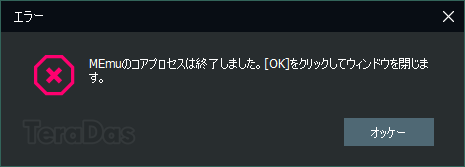
のエラーが出る場合も、先の「パターン2」の形に手動で Windows を構成 → 再起動して、MEmu が起動するか確認してみてください。
このエラーは仮想化関連の設定以外が原因で出ている場合もありますが、実際にこの症状に遭遇した際は、この対処方法で MEmu が起動するようになったことがあります。

MEmu は CPU の仮想化支援機能を活用した非常に高速・計量な Android エミュレーターですが、Windows の仮想化周りの構成次第ではエラーが頻発したり、一旦は起動に成功しても何かの拍子にエラーが再発するようになるなど、使い手のスキル次第で少しクセのある動きをするエミュレーターでもあります。
とはいえ MEmu は、パラレルのようなボイチャアプリ、音声を扱うアプリを PC で安定動作させられる貴重なエミュレーターですので、この記事を参考にぜひ安定動作させてみてください。
いやね、BlueStacks だと、たまに相手から音声がボゴるって指摘されるんですよね。つか普通に Discord 使おうぜ、とは思うんですが、スマホで端末が弱い方にはパラレルの方が安定するらしく。
コメントを記入